Comment filtrer plusieurs colonnes dans Google Sheets (avec exemples)
L’exemple étape par étape suivant montre comment filtrer plusieurs colonnes dans Google Sheets.
Étape 1 : Saisissez les données
Tout d’abord, entrons les données suivantes qui montrent les ventes totales de certains produits dans certaines régions pour une entreprise :

Étape 2 : appliquer un filtre à plusieurs colonnes
Supposons maintenant que nous souhaitions filtrer les lignes où la région est « Est » ou le produit est « A ».
Pour cela, cliquez sur la cellule A1 puis cliquez sur l’onglet Données puis cliquez sur Créer un filtre :
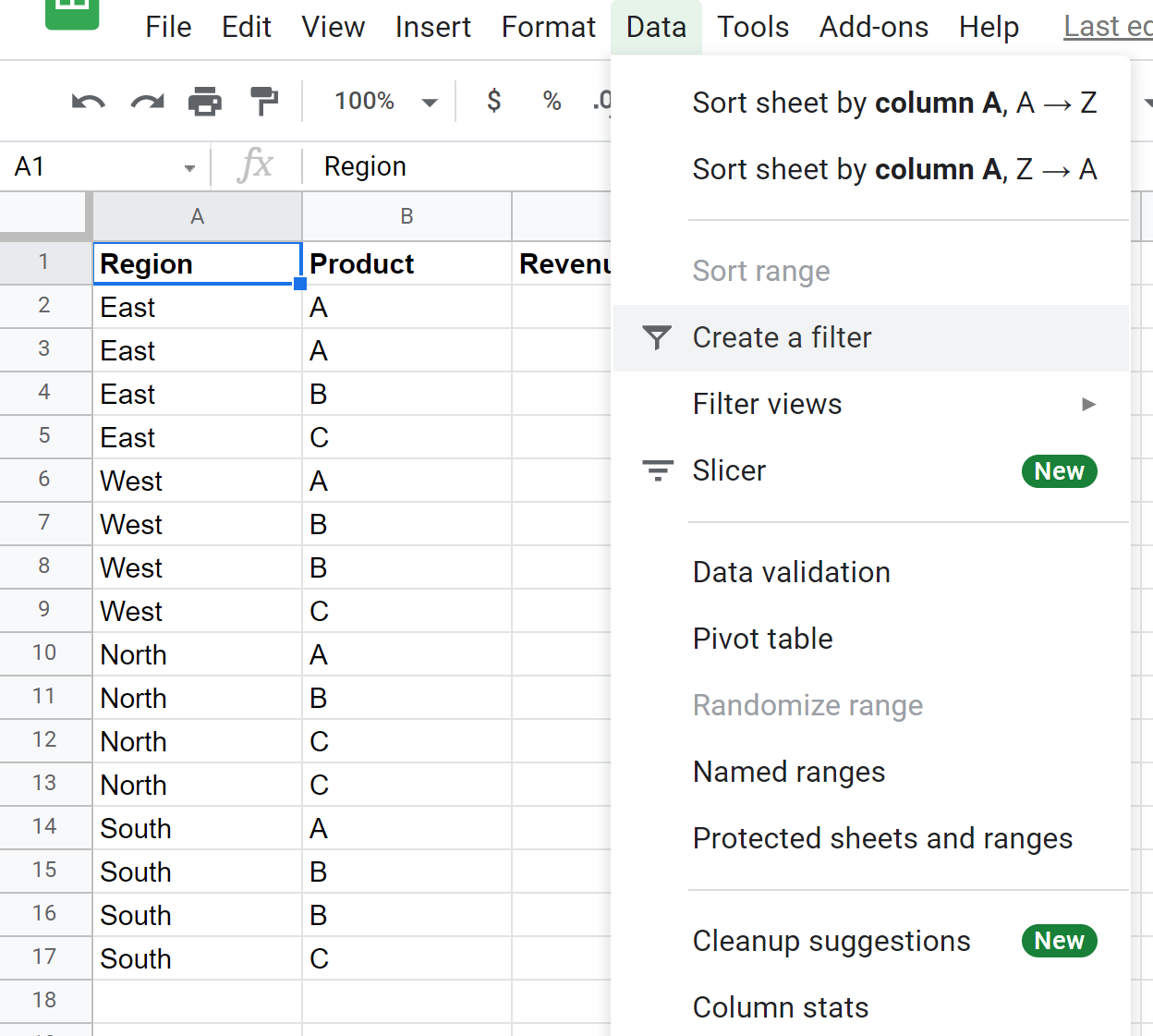
Ensuite, cliquez sur l’icône Filtrer à côté de Région, puis cliquez sur Filtrer par condition .
Dans le menu déroulant, cliquez sur Aucun , puis faites défiler jusqu’à Formule personnalisée et saisissez la formule suivante :
=OR(A:A="East", B:B="A")
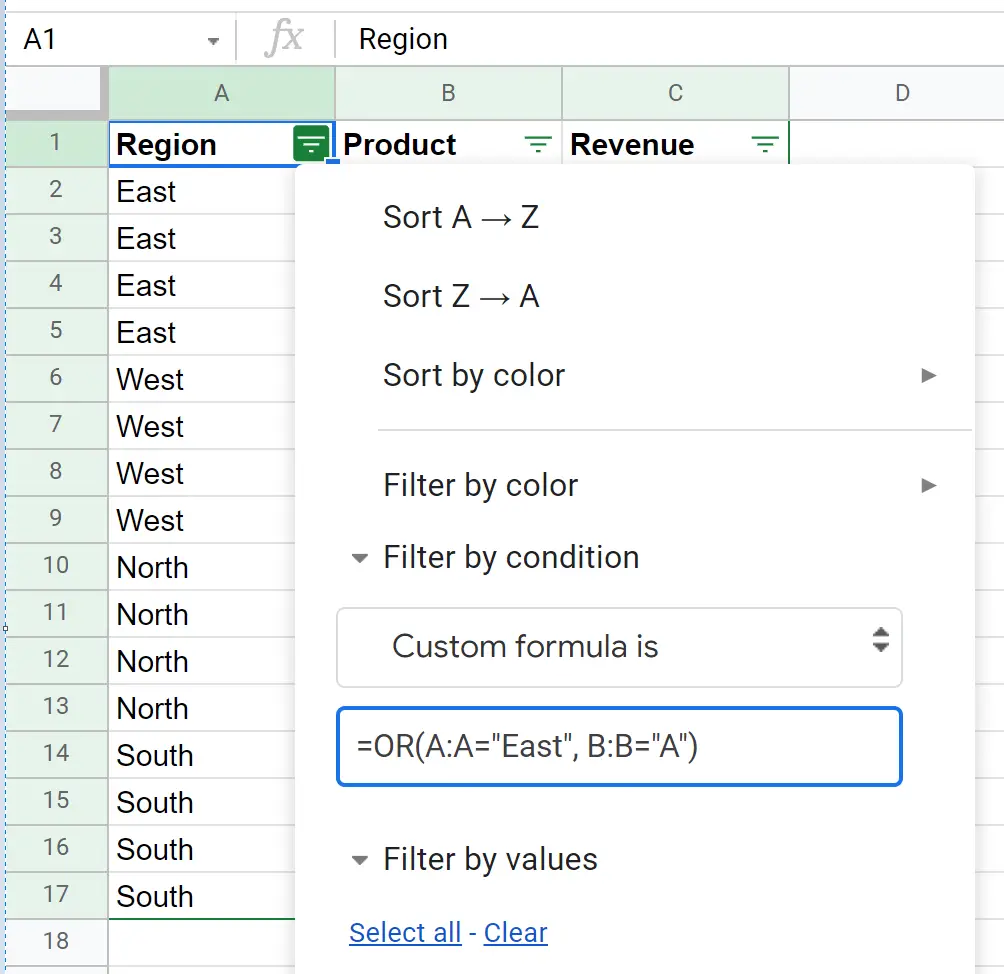
Une fois que vous avez cliqué sur OK , les données seront filtrées pour afficher uniquement les lignes où la région est Est ou où le produit est A :
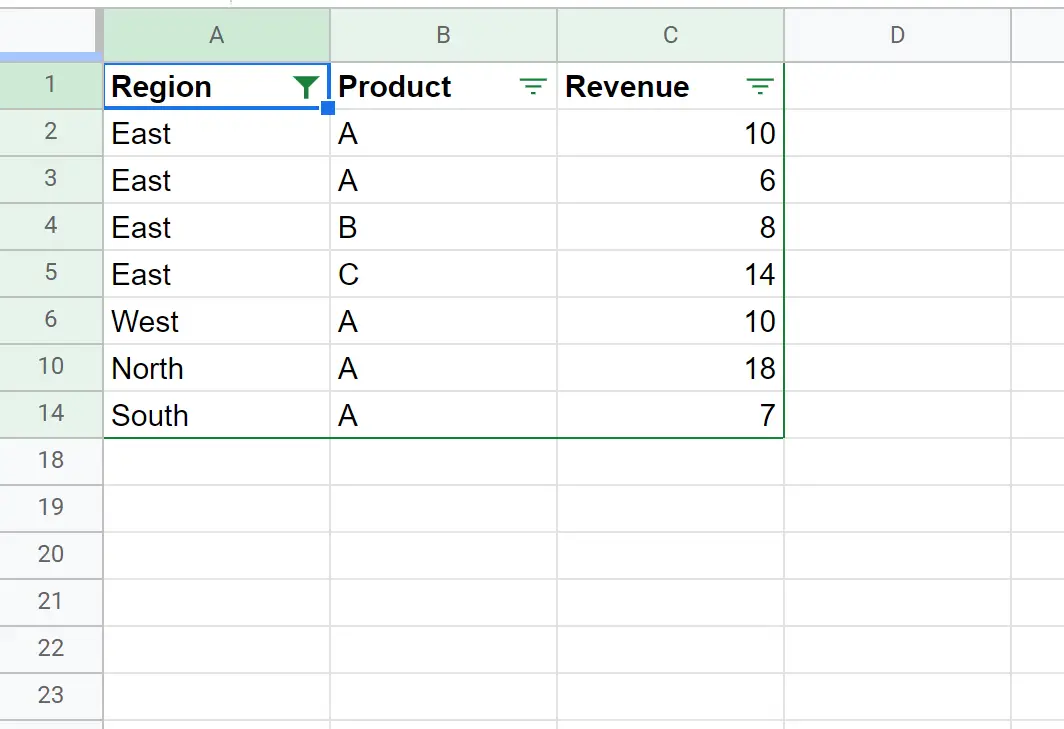
Si vous souhaitez appliquer un filtre où la Région est Est et le Produit est A, vous pouvez utiliser la formule suivante :
=AND(A:A="East", B:B="A")
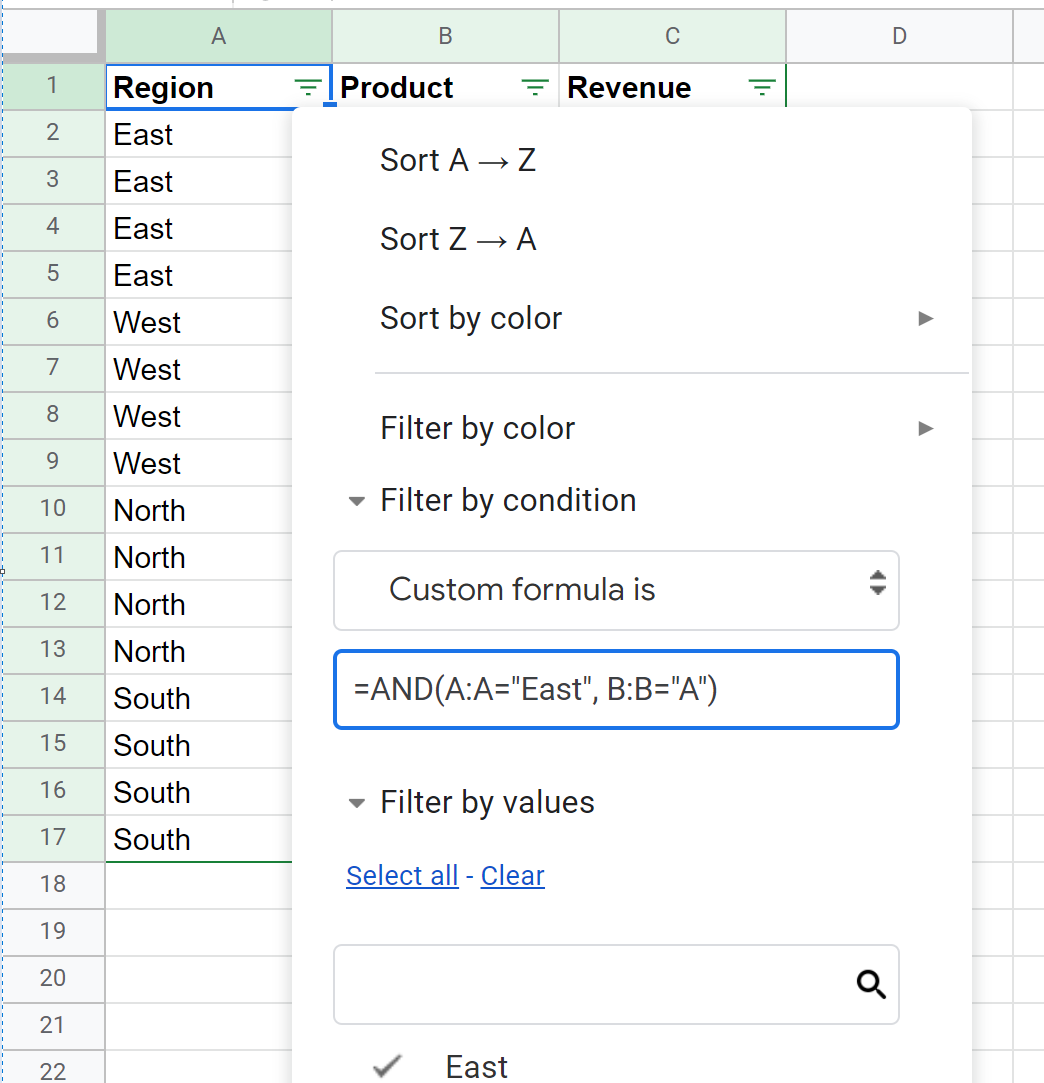
Une fois que vous avez cliqué sur OK , les données seront filtrées pour afficher uniquement les lignes où la région est Est et où le produit est A :
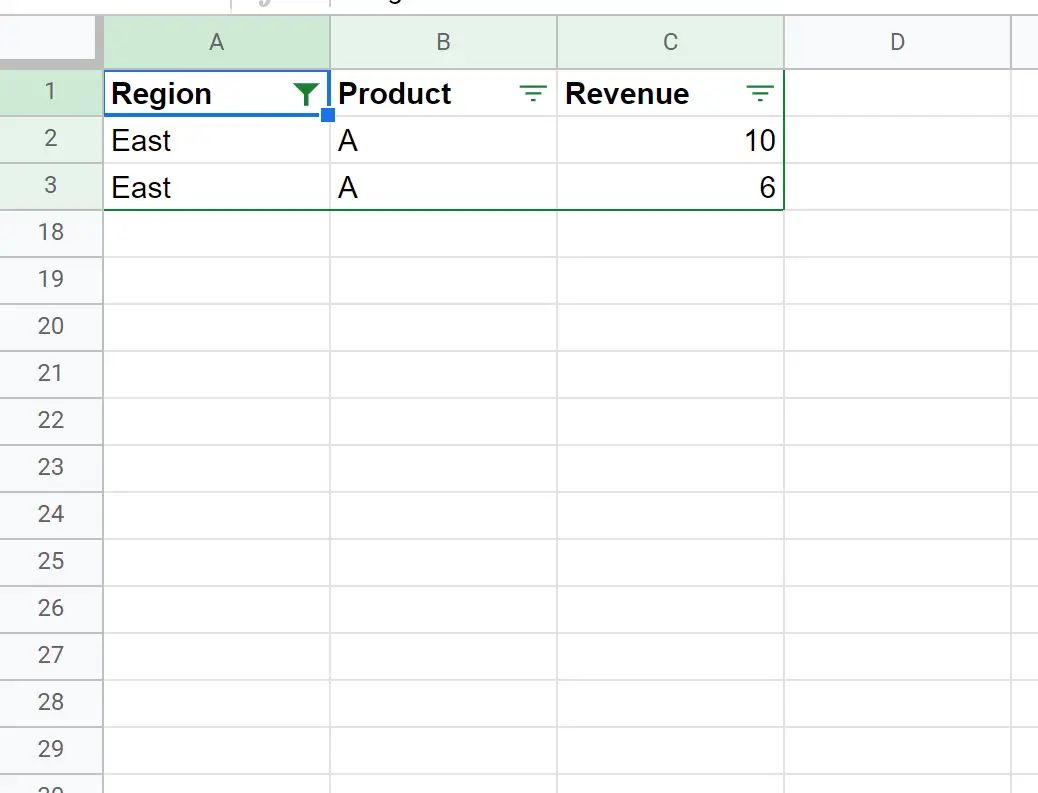
Ressources additionnelles
Les didacticiels suivants expliquent comment effectuer d’autres opérations courantes dans Google Sheets :
Comment additionner les lignes filtrées dans Google Sheets
Comment utiliser SUMIF avec plusieurs colonnes dans Google Sheets
Comment additionner sur plusieurs feuilles dans Google Sheets
